Il est possible de prendre une capture d'écran de son iPhone très simplement en pressant une combinaison de touches qui varie suivant la génération du téléphone. On peut ensuite éditer cette image dans l'album photo. Mais savez-vous qu'il existe d'autres solutions ? Des applications pour prendre une capture d'écran plus élaborée et qui contiennent même parfois des outils pour annoter directement l'image ? Cet article vous propose 3 stratégies différentes avec des points forts différents. Il se conclut par une FAQ.

Chaque marque de téléphone propose ses propres combinaisons de touche. Avec Huawei, il suffit de toquer 2 fois n'importe où sur l'écran. Sur un iPhone, il y a plusieurs possibilités :
1. Sur les iPhones 14 et ultérieur (ceux avec Face ID), il faut appuyer simultanément sur le bouton latéral et le bouton Volume +. Vous verrez la capture s'afficher en bas de l'écran quelques secondes sous forme de vignette.
2. Sur les iPhones avec un gros bouton Touch ID, il faut appuyer simultanément sur ce bouton principal et le bouton latéral ou le bouton supérieur (c'est-à-dire le bouton pour allumer le téléphone).
3. Sur les appareils tournant sous iOS 14 et ultérieur, il est aussi possible de faire une capture d'écran en appuyant sur le logo Apple à l'arrière du téléphone (soit le logo généralement caché par la coque de protection).
C'est une méthode très basique, mais il y a quelques options supplémentaires. Si vous prenez une capture d'une page web ouverte dans Safari, quand vous cliquez sur la vignette qui apparaît en bas de l'écran, vous pouvez choisir l'option "Pleine Page", cliquez sur OK et choisissez un mode d'enregistrement.
On peut aussi cliquer sur le "+" et sélectionner la "Loupe" pour zoomer sur une partie de l'écran. C'est à vous d'explorer toutes les possibilités.
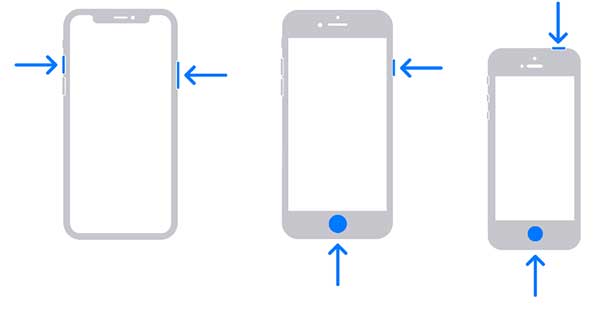
Si les fonctionnalités basiques d'iOS ne suffisent pas, vous pouvez utiliser une application payante comme l'Enregistreur d'écran Mobizen. C'est un outil très complet pour faire des captures d'écran sur iPhone sous forme d'image ou de vidéo. Une option vraiment intéressante, c'est qu'on peut incruster l'image de la caméra frontale sur l'écran pour ajouter automatiquement les réactions de l'utilisateur face à son écran.
Dans le cas d'une capture vidéo, l'application inclut aussi des outils de montage pour faire son propre clip, ou de streaming pour diffuser en direct son écran.
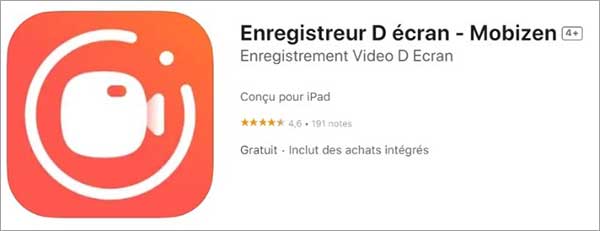
AnyMP4 Screen Recorder est un outil très fiable dont la fonction de base est d'enregistrer tout ce qui est diffusé par un ordinateur Windows 11/10/8/7 ou macOS 10.12 ou supérieur, que ce soit de l'audio, de la vidéo ou une image fixe. S'il peut servir pour faire une capture d'écran sur iPhone, c'est parce qu'il peut aussi enregistrer des sources externes : webcam, micro et même un smartphone iOS ou Android connecté au même réseau Wi-Fi que l'ordinateur.
Et une fois que l'écran de l'iPhone est mis en miroir sur celui du PC, on peut utiliser n'importe quel outil disponible sur l'ordinateur, dont ceux fourni par AnyMP4 Screen Recorder, pour capturer tout ce que l'on veut (voir par exemple cet article qui explique comment capturer une vidéo en HD).
Suivez les étapes suivantes :
Étape 1. Préparer l'ordinateur à la connexion
Ouvrez la dernière version d'AnyMP4 Screen Recorder sur l'ordinateur. Puis cliquez sur l'icône Téléphone. L'application va ouvrir une fenêtre de dialogue, dans laquelle il faut choisir l'option Enregistreur iOS.

Étape 2. Connecter l'iPhone au PC
Dans la fenêtre suivante, vérifiez que l'ordinateur et l'iPhone sont bien sur le même réseau Wifi et sélectionnez l'onglet Recopie de l'écran. Puis suivez pas à pas les 4 étapes de connexion détaillées à l'écran.
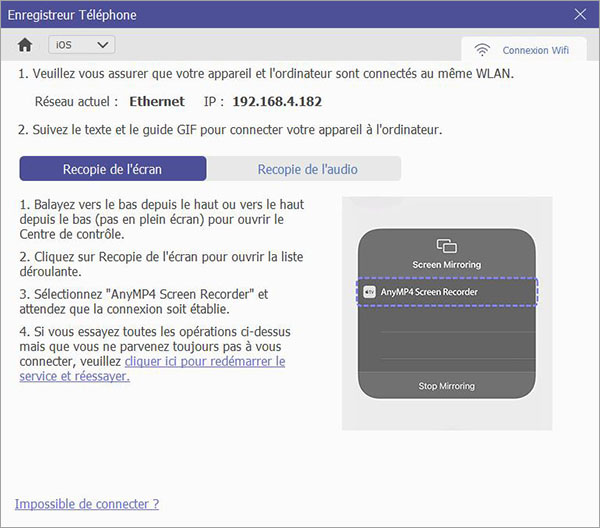
Étape 3. Capturer l'écran
L'écran de l'iPhone va s'afficher sur l'écran du PC dans une fenêtre qui propose des boutons en bas à gauche pour capturer l'écran en vidéo ou prendre un instantané ou encore une "quadruple flèche" pour passer en affichage plein écran. Vous aurez en plus des outils d'annotation en temps réel.
1. Où iOS stocke-il l'image capturée avec une combinaison de touches ?
Il la stocke avec les autres images. Plus précisément, il faut ouvrir l'application Photos puis se rendre dans "Album > Types de média > Captures d'écran".
2. Comment changer le format des images ?
En général les captures d'écrans sont enregistrées en PNG ou JPEG. Si vous avez besoin d'un autre format, alors utilisez un convertisseur PNG en ligne ou de bureau.
3. Quel est le meilleur format d'image pour des captures d'écran ?
Sur iPhone, on peut paramétrer le format de capture. Pour vous guider dans votre choix, sachez que PNG préserve mieux les contours, tandis que JPEG compresse mieux les données.
4. Comment enlever l'arrière-plan de la capture pour la rendre transparente ?
Le plus simple est d'utiliser un éditeur graphique en ligne ou logiciel pour enlever le fond d'une image. Il existe pas mal de solution gratuite qui font déjà un excellent travail.
5. Comment capturer une page web qui ne s'affiche pas totalement à l'écran ?
Avec AnyMP4 Screen Recorder, il est possible de capturer en une seule image une fenêtre de défilement. Sinon, vous pouvez aussi faire plusieurs captures d'écran successif, puis fusionner les images.
Conclusion :
Il existe bien des façons de faire une capture d'écran sur iPhone, des solutions très simples et basiques ou plus puissantes comme AnyMP4 Screen Recorder. C'est une application très fiable et robuste pour capturer efficacement des images, du son et de la vidéo. Elle est en plus entièrement gratuite pour les captures de moins de 3 minutes.
 Cliquez ici pour poster un commentaire.
Cliquez ici pour poster un commentaire.